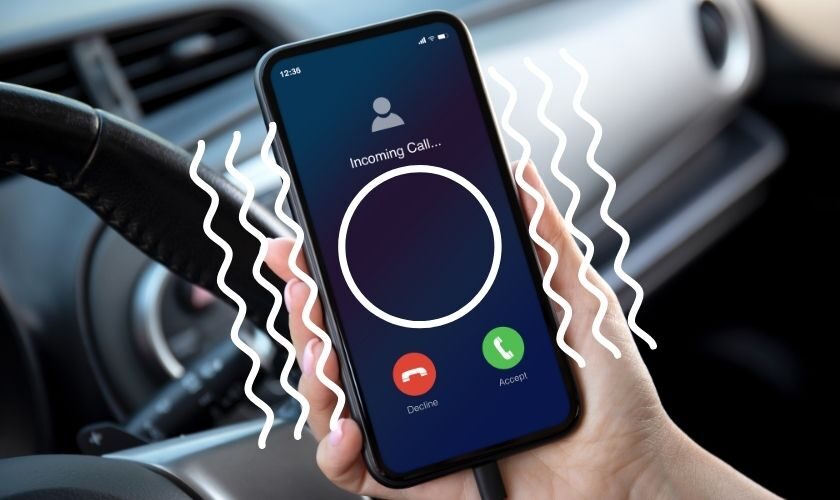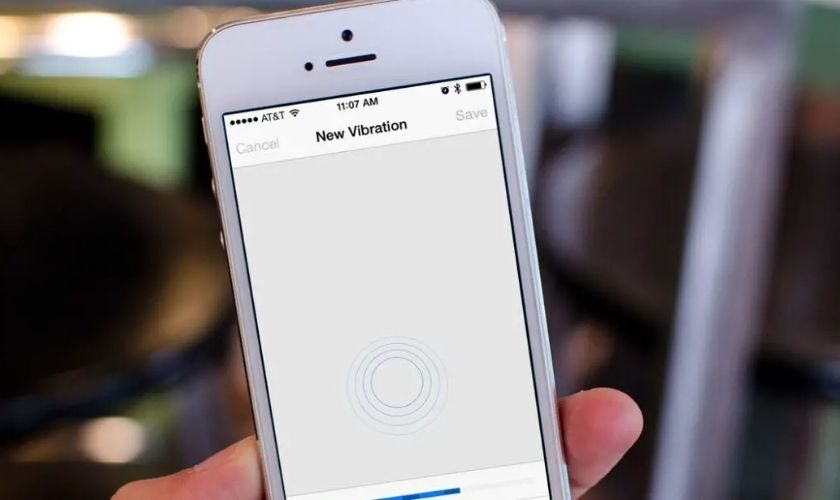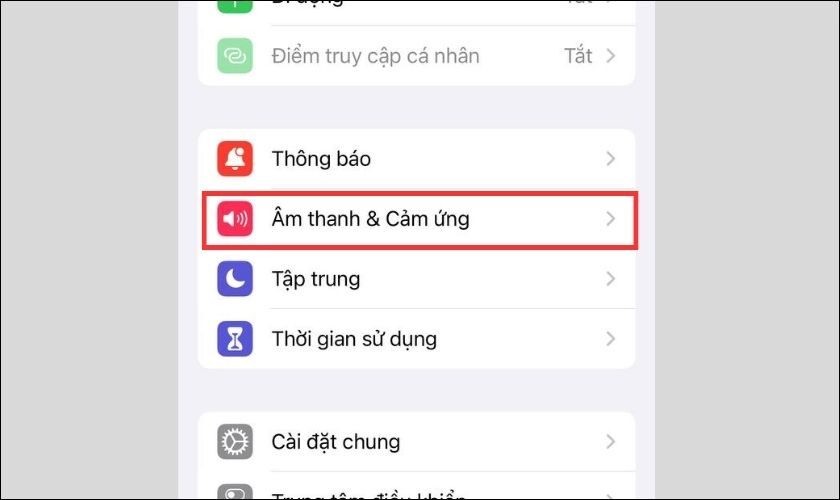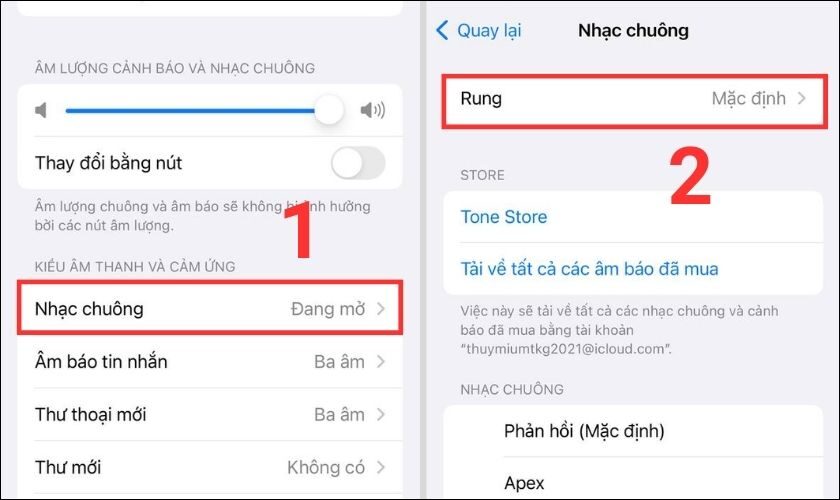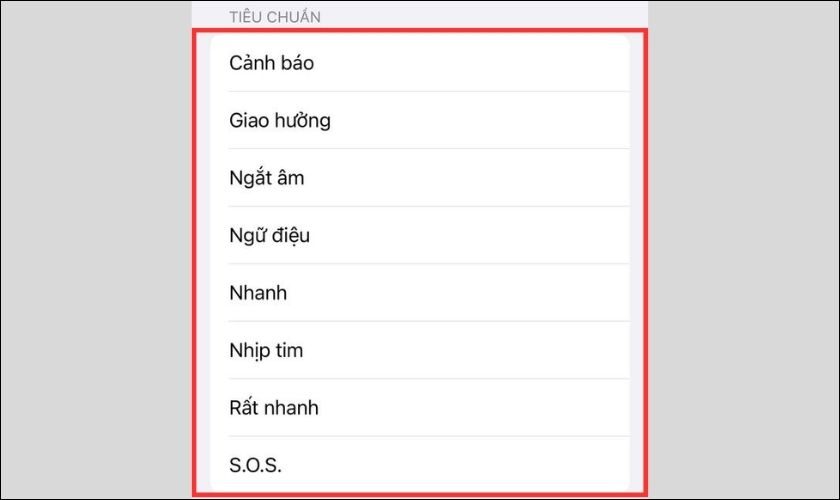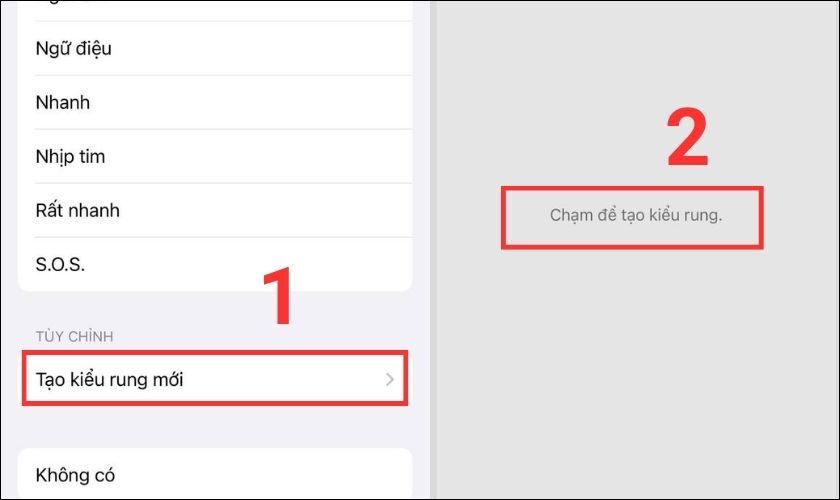Apple đã cung cấp cho người dùng khả năng tùy chỉnh chế độ rung trên iPhone, cho phép tạo ra các mẫu rung độc đáo theo sở thích. Với hàng loạt tính năng mới được giới thiệu qua từng dòng máy, không phải tất cả người dùng đều khám phá hết những tiện ích này. Bài viết dưới đây sẽ hướng dẫn chi tiết về cách tạo và sử dụng chế độ rung tuỳ chỉnh trên iPhone.
Tại Sao Phải Chỉnh Rung Trên iPhone?
Chế độ rung là một tính năng thiết yếu trên smartphone, đặc biệt với những ai thường xuyên để điện thoại ở chế độ im lặng. Nó cho phép người dùng nhận biết khi có tin nhắn hoặc cuộc gọi mà không cần bật âm thanh hay mở máy lên.
Trong những tình huống đông đúc, nơi có nhiều tiếng ồn, chế độ rung cũng giúp người dùng không bỏ lỡ thông báo quan trọng. Chính vì vậy, việc cá nhân hóa chế độ rung chắc chắn sẽ mang lại sự thuận tiện hơn trong việc quản lý thông tin liên lạc hàng ngày.
Tính Năng Tạo Độ Rung Tuỳ Chỉnh Trên iPhone Có Gì Hay?
Với tính năng tạo độ rung tuỳ chỉnh, người dùng có thể tự do phát triển nhiều kiểu rung khác nhau. Điều này không chỉ giúp bạn dễ dàng nhận biết ai đang gọi hay nhắn tin mà còn tạo sự thú vị riêng cho mỗi thông báo.
Nếu bạn thấy âm rung hiện tại quá nhẹ, tính năng này cho phép điều chỉnh cường độ rung, khiến nó trở nên nổi bật hơn và dễ nhận biết hơn khi có thông báo.
Cách Tự Tạo Độ Rung Theo Ý Thích
Để sáng tạo ra các mẫu rung phù hợp, hãy thực hiện theo các bước sau:
- Mở Cài Đặt: Vào ứng dụng Cài đặt trên iPhone, chọn mục “Âm thanh Cảm ứng”.
- Chọn Nhạc Chuông: Tiếp theo, nhấn vào mục “Nhạc chuông” và chọn “Rung”.
- Nghe Các Âm Rung Mặc Định: Tại đây sẽ hiển thị danh sách các âm rung tiêu chuẩn. Bạn có thể nghe thử và chọn một kiểu mà bạn yêu thích.
- Tạo Kiểu Rung Mới:
- Nhấn vào “Tạo kiểu rung mới”.
- Chạm vào màn hình để bắt đầu tạo mẫu rung, giữ lâu hơn để âm thanh dài hơn.
- Khi đã hài lòng với âm rung, nhấn “Dừng” và chọn “Phát” để nghe lại. Nếu muốn điều chỉnh, bạn có thể nhấn “Ghi” để tạo lại.
- Sau khi hoàn thành, chọn “Lưu”, nhập tên cho kiểu rung mới rồi ấn “Lưu” một lần nữa.
Các kiểu rung vừa tạo sẽ hiện ra trong phần “Tuỳ chỉnh”, và bạn có thể tiếp tục tạo thêm nhiều kiểu khác.
Cách Sử Dụng Mẫu Rung Cho Từng Số Điện Thoại
Bạn có thể gán kiểu rung tuỳ chỉnh cho từng số điện thoại cụ thể bằng cách thực hiện như sau:
- Vào Danh Bạ: Mở phần “Danh bạ” trên màn hình chính của iPhone, chọn số điện thoại bạn muốn gán kiểu rung.
- Sửa Thông Tin Liên Lạc: Nhấn “Sửa” ở góc trên bên phải và chọn “Nhạc chuông”.
- Chọn Rung: Nhấn vào “Rung” và chọn kiểu rung mà bạn đã tạo.
Khi số điện thoại đó gọi đến, kiểu rung tuỳ chỉnh sẽ được sử dụng để thông báo cho bạn.
Cách Sử Dụng Mẫu Rung Tuỳ Chỉnh Cho iMessage
Để áp dụng mẫu rung cho một cuộc trò chuyện trong iMessage, bạn thực hiện như sau:
- Mở Tin Nhắn: Truy cập vào ứng dụng “Tin nhắn” và chọn cuộc trò chuyện mong muốn.
- Chọn Thông Tin Liên Hệ: Nhấn vào tên của người liên hệ và sau đó chọn mục “Thông tin”.
- Chỉnh Sửa Âm Báo Tin Nhắn: Chọn “Sửa”, sau đó nhấn vào “Âm báo tin nhắn”.
- Chọn Rung: Cuối cùng, chọn “Rung” và chọn tên âm rung mà bạn đã tạo.
Người dùng có thể cài đặt hai mẫu rung khác nhau cho nhạc chuông và âm báo tin nhắn cho cùng một số điện thoại.
Hướng Dẫn Xoá Chế Độ Rung Tuỳ Chỉnh Trên iPhone
Nếu bạn muốn xoá các kiểu rung đã tạo, hãy làm theo các bước sau:
- Khởi Động Cài Đặt: Mở ứng dụng Cài đặt và vào “Âm thanh và Cảm ứng”.
- Chọn Nhạc Chuông: Trong mục “Kiểu âm thanh và cảm ứng”, chọn “Nhạc chuông” và nhấn “Rung”.
- Xoá Kiểu Rung: Nhấn “Sửa” ở góc trên bên phải, chọn kiểu rung bạn muốn xoá và nhấn “Xoá”.
Bài viết trên đã hướng dẫn cách tạo và chỉnh sửa chế độ rung trên iPhone một cách nhanh chóng. Việc tùy chỉnh này không chỉ giúp nâng cao trải nghiệm sử dụng mà còn đảm bảo rằng bạn không bỏ lỡ bất kỳ thông báo nào. Nếu bạn thấy thông tin trên hữu ích, hãy chia sẻ để mọi người cùng biết!